Un profil intelligent bascule automatiquement le profil actif sur Stream Deck en fonction du programme sélectionné. Par exemple, si nous configurons un profil intelligent pour une application telle que Discord, chaque fois que Discord est l'application au premier plan sur votre ordinateur, Stream Deck bascule automatiquement vers un profil spécialement conçu pour cette application sans que vous ayez à faire quoi que ce soit.
Pourquoi les profils intelligents sont-ils utiles ?
Les profils intelligents vous aident à organiser votre Stream Deck. Ils permettent également le changement automatique de contexte, optimisent l'efficacité des boutons, rationalisent les flux de travail et réduisent l'encombrement. Le plus gros avantage ? Ils sont faciles à configurer.
Exigences :
Avant de pouvoir configurer des profils intelligents, vous aurez besoin des éléments suivants :
- Logiciel Stream Deck
- Appareils compatibles: tous les modèles Stream Deck (y compris Stream Deck +, Neo, Virtual Stream Deck et Stream Deck Mobile)
Vous pouvez télécharger Stream Deck ici.
Comment le configurer :
- Lancez le logiciel Stream Deck et l'application que vous souhaitez attribuer à un profil intelligent.
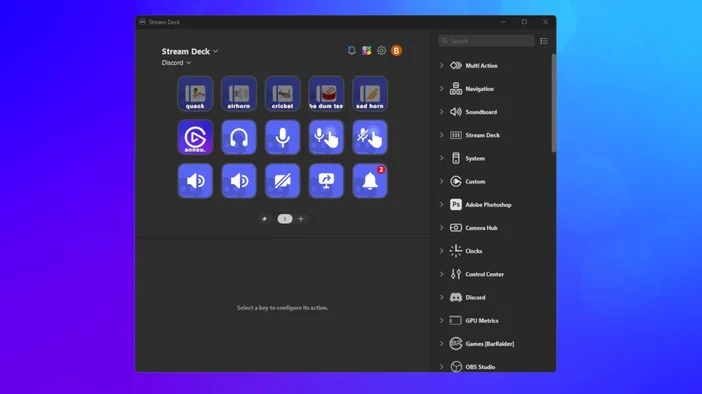
2. Cliquez sur l'icône en forme d'engrenage en haut de la fenêtre.
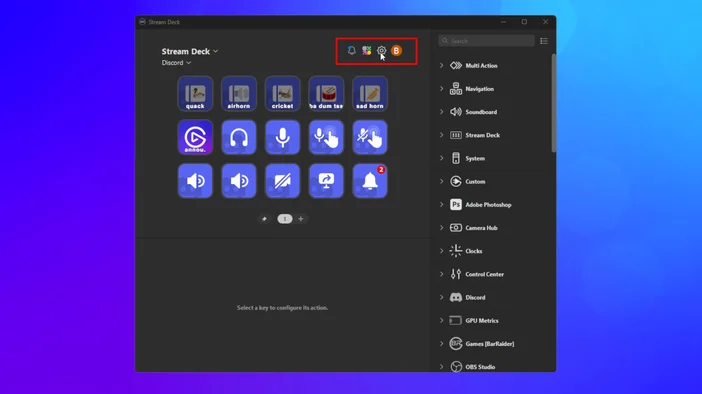
3. Cliquez sur l'onglet « Profils ».
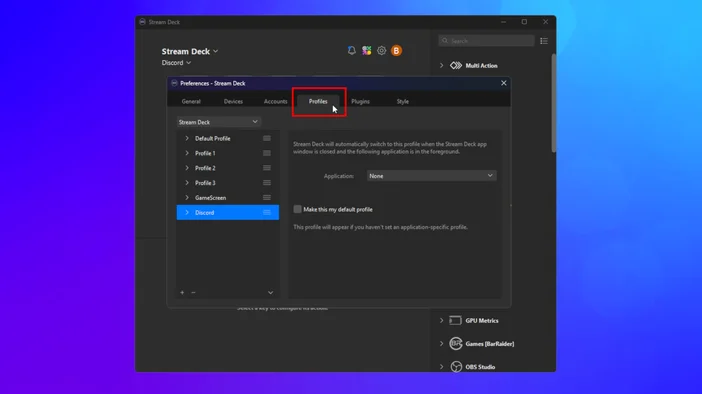
4. Sélectionnez votre profil préféré dans la partie gauche et cliquez sur le menu déroulant «Application».
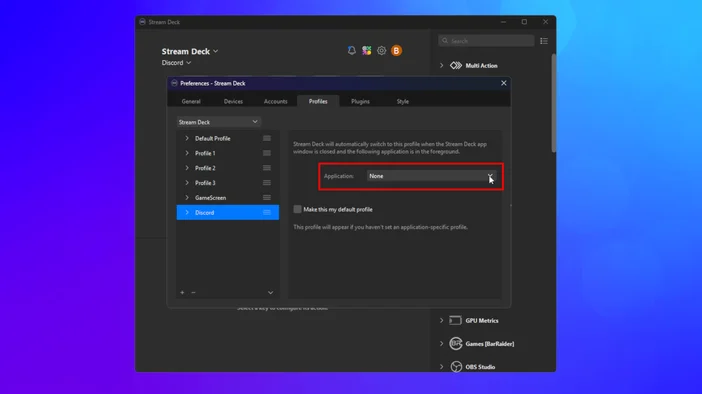
5. Choisissez votre application dans le menu déroulant.
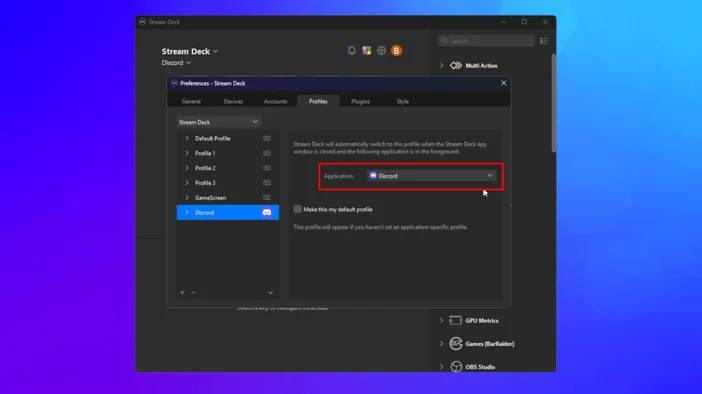
6. Une fois l'application sélectionnée, l'icône de l'application apparaîtra automatiquement à côté du profil.
Tout est prêt ! Stream Deck basculera automatiquement vers le profil intelligent dès que l'application sera détectée comme fenêtre active.
Essayez-le dès maintenant
Les profils intelligents sont désormais prêts à l'emploi. Téléchargez la dernière version de Stream Deck et essayez-les dès aujourd'hui.
PRODUITS DANS L'ARTICLE